|
Colore 1: Primo piano: Colore
non troppo chiaro dal tube
Colore 2: Sfondo: Colore non
troppo scuro dal tube
Colore 3: un colore chiaro
contrastante dal tube
Colore 4: un colore chiaro
contrastante dal tube
Colore 5 : Bianco (# ffffff)
Colore 6 : Nero (#000000)
1
Apri: BL61_KaD_Alfakanaal
Finestra – duplica
Minimizza l'originale nella tua
aerea di lavoro
2
Effetti – Plugin - Mehdi – Wavy
Lab 1.1
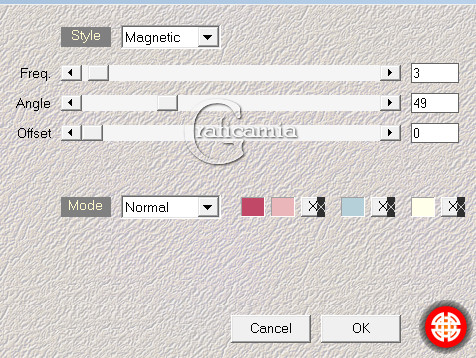
Effetti - effetti di immagine /
Motivo unico - predefinita
Regola sfocatura - sfocatura
gaussiana raggio 20
3
Livelli - duplica (Copia di
raster 1)
Effetti – Plugin - Mehdi –
Sorting Tiles
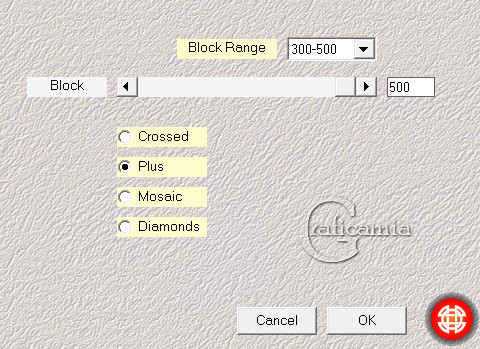
Regola - messa a fuoco - metti a
fuoco
4
Apri BL61-Landschap_AIGenerated
by KaDsPspDesign
Modifica copia
Ritorna al tuo lavoro - modifica
incolla come nuovo livello
Immagine ridimensiona 90% -
tutti i livelli non selezionato
Effetti Plugin - Graphics Plus –
Emboss - tutto su 0
Abbassa l'opacità del livello a
60
Livelli - unisci - unisci giù
(Copia di Raster 1)
Abbassa l'opacità di questo
livello a 73
5
Selezioni - carica selezione da
canale alfa - Selectie 1
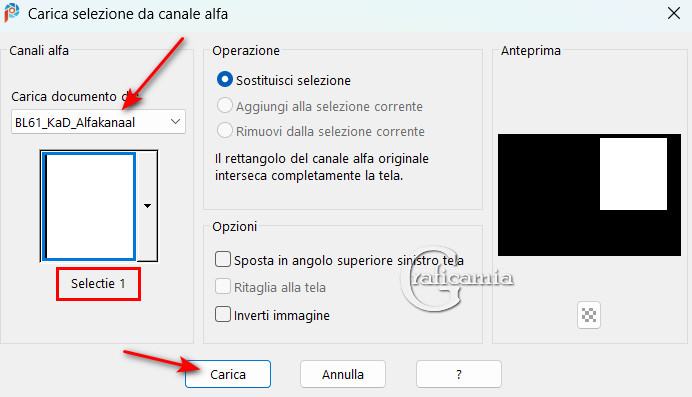
Selezioni - innalza selezione a
livello (Selezione innalzata)
Effetti - effetti 3D - sfalza
ombra - colore #000000
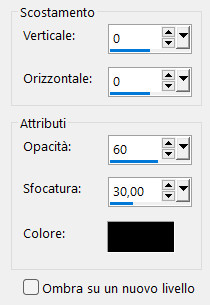
Selezioni - modifica contrai 15
pix
Apri BL61-Landschap_AIGenerated
by KaDsPspDesign
Modifica copia
Ritorna al tuo lavoro - modifica
incolla nella selezione
Effetti - Plugin - Graphics Plus
– Emboss - tutto su 0
6
Metti come colore di primo piano
il colore 5 (bianco)
Selezioni - modifica - Seleziona
bordature selezione
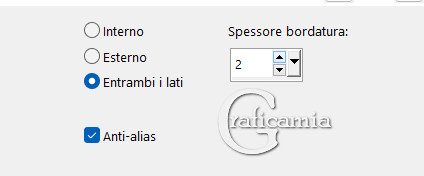
riempi la selezione con il
colore di primo piano (Bianco)
Selezioni - deseleziona
7
Apri BL62_KaD_Element1 -
Modifica copia
Ritorna al tuo lavoro - modifica
incolla come nuovo livello (Raster
2)
Premi K per attivare il
puntatore e imposta cosi:
Pos X : 560
Pos Y : 38
Premi M per disattivare il
puntatore
Effetti - effetti 3D - sfalza
ombra -colore #000000
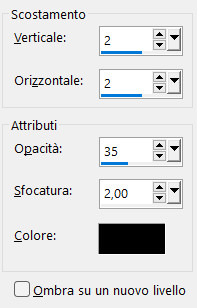
8
Selezioni - carica selezione da
canale alfa - Selectie 2
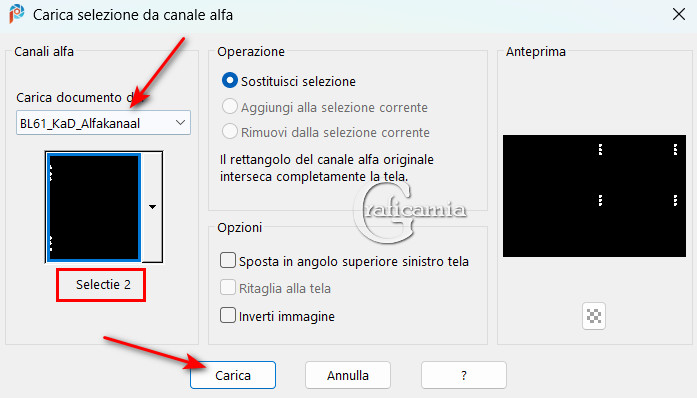
Livelli - Nuovo livello raster (Raster
3)
Riempi la selezione con il
colore di sfondo
Effetti - Plugin - Alien Skin –
Eye Candy 5 – Impact – Glass
con il preset BL61_KaD_Glass1
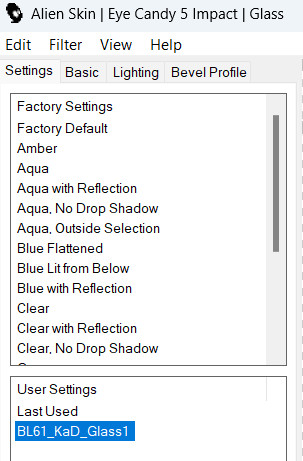
oppure compila manualmente
Se usi i tuoi colori metti il
tuo colore 2
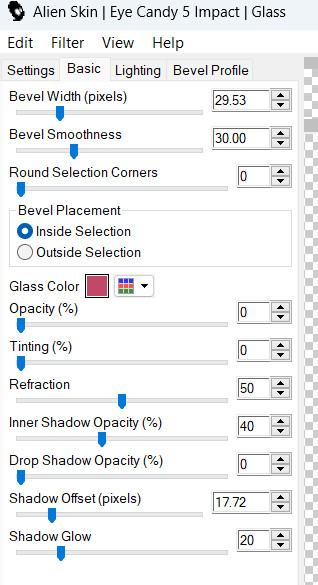
Selezioni - deseleziona
Effetti - effetti 3D - sfalza
ombra - colore #000000
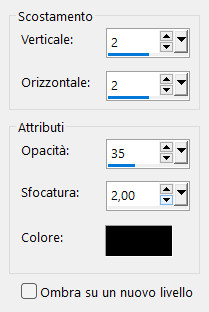
9
Livelli - nuovo livello raster
Riempi con il colore di primo
piano (bianco)
Livelli - nuovo livello maschera
- da immagine -
“Narah_Mask_1109”
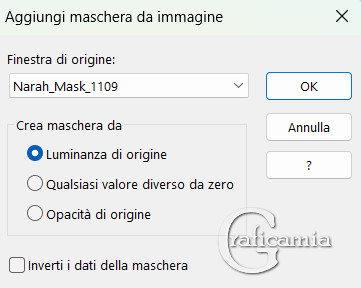
Livelli duplica (ora hai due
livelli maschera)
Livelli - Unisci - Unisci gruppo
(Gruppo Raster 4)
Regola messa a fuoco - metti a
fuoco
Risultato
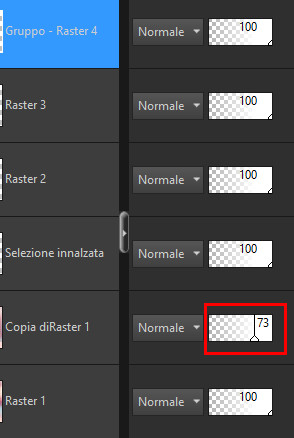
10
Apri BL62_KaD_Element2* -
Modifica copia
Ritorna al tuo lavoro - modifica
incolla come nuovo livello (Raster
4)
Premi K per attivare il
puntatore e imposta cosi:
Pos X : 449
Pos Y : 434
Premi M per disattivare il
puntatore
(*10-1 )
*Puoi create tu stessa questo
elemento dal tuo tube
Apri una tela trasparente
600x300
Strumento testo con queste
impostazioni:
Font: Segoe UI Black- cosi
impostato

Scrivi: Spring
converti in livello raster
10-2*
*Effetti - Plugin - Alien Skin –
Eye Candy 5 – Impact – Extrude –
Preset : BL61_KaD_Extrude1
*Effetti - Plugin - Alien Skin -
Eye Candy 5 – Impact –
Perspective Shadow : Drop Shadow,
lowest+*
*Modifica copia)
*Continua con il punto 10
11
Posizionati sul livello
inferiore (Raster 1)
Modifica copia
Immagine aggiungi bordatura :
2 pix Colore 2
3 pix Colore 1
1 pix Colore 2
Selezioni - seleziona tutto
12
Immagine aggiungi bordatura 35
pixel Colore 5
Selezioni - inverti
Modifica incolla nella selezione
Effetti - Plugin - AAAFrames /
foto frame
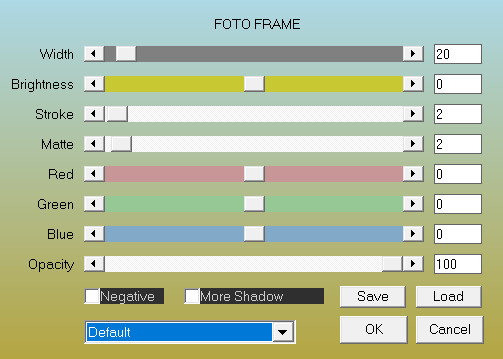
13
Selezioni - inverti
Effetti effetti 3D - Sfalza
ombra - colore #000000
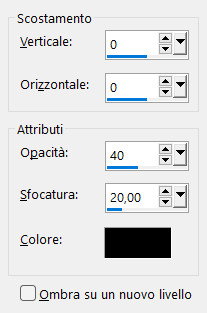
Ripeti ancora 1 volta lo sfalza
ombra
Selezioni - deselezione
14
Apri il tuo tube - modifica
copia
Ritorna al tuo lavoro - modifica
incolla come nuovo livello
Ridimensiona se necessario
Posizionala girata verso destra
Più o meno cosi:
Premi K per attivare il
puntatore e imposta cosi:
Pos X : 158
Premi M per disattivare il
puntatore
Effetti - effetti 3D sfalza
ombra - Colore #000000
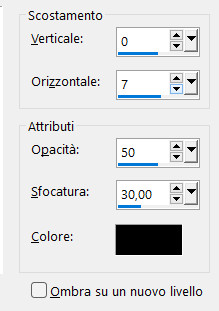
15
Apri BL62_KaD_Element3 -
modifica copia
Ritorna al tuo lavoro - modifica
incolla come nuovo livello
Premi K per attivare il
puntatore e imposta cosi:
Pos X : 60
Pos Y : 60
Premi M per disattivare il
puntatore
Livelli disponi sposta giù
Metti la modalità di miscelatura
a Luce Diffusa ( a secondo i
tuoi colori)
16
Posizionati sul livello superiore
Aggiungi la tua firma o
watermark
Metti anche il watermark di
Karin (è nel materiale)
Se stai lavorando con il mio
sfondo BL 61-Landscape AI
Generated by KaDsPspDesign
metti anche "HG_AIGeneratedBij
KaD" sul tuo lavoro
17
Immagine aggiungi bordatura 1
pix Colore 2
Immagine ridimensiona 900 pixel
di larghezza - tutti i livelli
selezionato
Regola - Messa a fuoco -
Maschera di contrasto 2 -30 -2 -
niente selezionto
Salva in formato Jpg

Paola |

AnnaMaria |

Chicca |

Emanuela |

Lorette |

NonnoPino |

NonnoPino |

Rugiada |

Sefyn |

Sefyn |

Severino |

Siska-Angela |
| |

Vincent 43 |
|

Le mie traduzioni sono
registrate su:

|